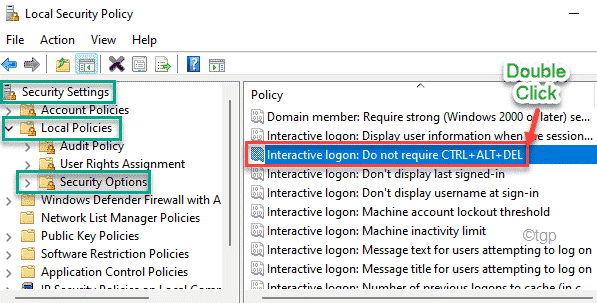- Bár a Windows 11 még nem jelent meg hivatalosan, hogy teljes mértékben élvezhesse, a felhasználókat már érdekli, hogyan lehet letiltani bizonyos funkciókat.
- Akár nem szokták az új formátumot, akár személyes esztétika kérdése, a felhasználók szeretnének megszabadulni néhány újítástól.
- Jó lehetőség van arra, hogy egyes Windows-felhasználók soha nem fogják használni a Snap elrendezéseket, míg mások nagyszerűnek találják.
- Ezért a Microsoft gyors és biztonságos módszert adott számunkra, hogy megszabaduljunk ettől a funkciótól, ha nem akarja. Fedezze fel az alábbi lépéseket.
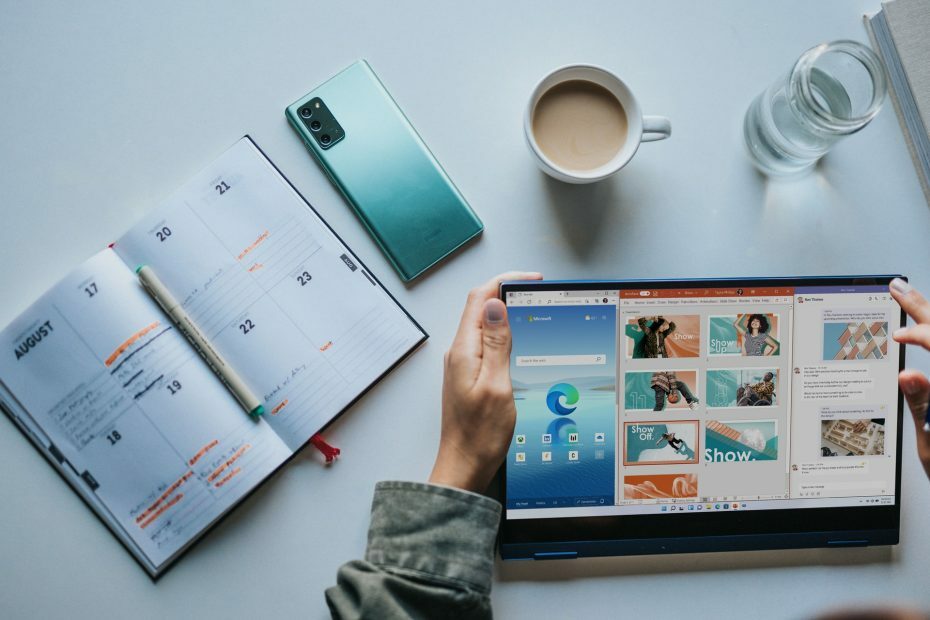
Ez a szoftver kijavítja a gyakori számítógépes hibákat, megvédi Önt a fájlvesztésektől, a rosszindulatú programoktól, a hardverhibáktól és optimalizálja a számítógépet a maximális teljesítmény érdekében. Javítsa ki a PC-problémákat és távolítsa el a vírusokat most 3 egyszerű lépésben:
- Töltse le a Restoro PC-javító eszközt amely a szabadalmaztatott technológiákkal érkezik (szabadalom elérhető itt).
- Kattintson a gombra Indítsa el a szkennelést hogy megtalálja azokat a Windows problémákat, amelyek PC problémákat okozhatnak.
- Kattintson a gombra Mindet megjavít a számítógép biztonságát és teljesítményét érintő problémák kijavításához
- A Restorót letöltötte 0 olvasók ebben a hónapban.
Az új Windows 11 operációs rendszer, amelyet a Microsoft az év vége felé jelentett be, nagy hullámokat vetett fel az informatikai világban és különösen a Windows-felhasználók körében.
Bár kell megfelelnek bizonyos követelményeknek hogy élvezhesse az új operációs rendszert, ez már számos funkcionális és esztétikai változást hoz, amelyek célja a munka hatékonyabbá tétele és az életének megkönnyítése.
Ha letölti a Windows 11 Insider Preview Build 22000.51 frissítés Windows 10 PC-jén már észreveheti az egyik olyan funkciót, amely kiemelkedik, amint elindítja az új felületet - Snap elrendezés.
Míg a legtöbb felhasználó általában elégedett a változással, nos, néhányuk nemcsak közömbös az új szolgáltatás iránt, de talán még az is útjukba kerül.
Ennek eredményeként a felhasználók már érdeklődnek a Snap elrendezések letiltása iránt, mert ez egy szolgáltatás valószínűleg soha nem fogják használni, még akkor sem, ha az amerikai óriás segíteni akar nekik abban, hogy jobban szerveződjenek könnyen.
Ez korántsem jelent problémát, mert a Microsoft minden bizonnyal minden technikában jártas felhasználó számára elérhetővé tesz valamit az új révén operációs rendszer.
Hogyan tilthatom le a Snap elrendezés funkciót a Windows 11 rendszeren?
- Kattintson a Rajt gombot a Beállítások alkalmazás.

- Válaszd ki a Rendszer kategóriát, és kattintson a gombra Többfeladatos fülre.
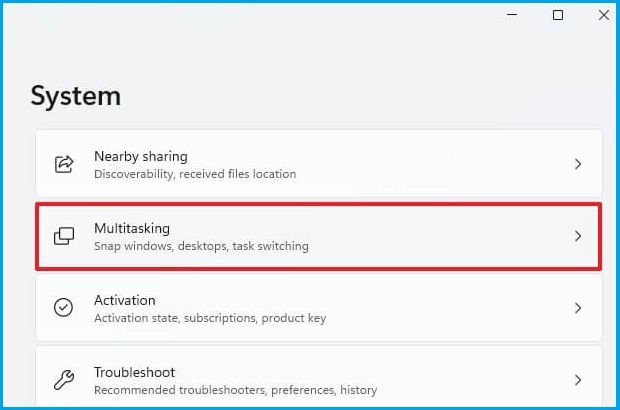
- Törölje a jelölést a Mutasson snap elrendezéseket, amikor az egérmutatót az ablak maximalizálása gomb fölé helyezem választási lehetőség.
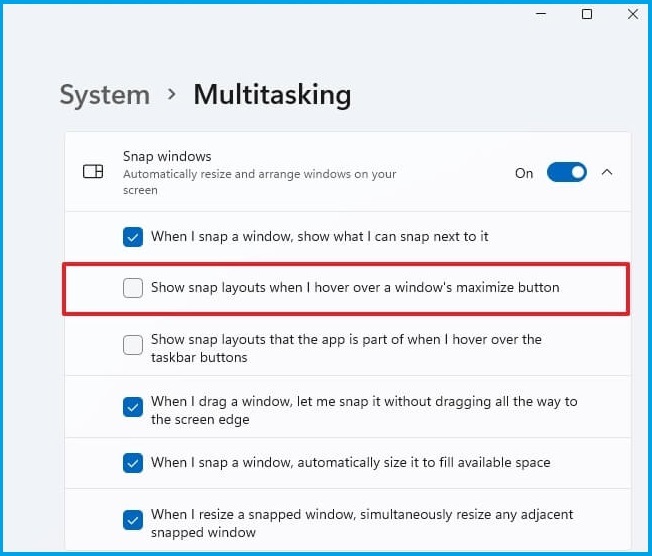
- Csukja be a Beállítások alkalmazás, és ez az.
- Nincs szükség újraindításra.
A fenti lépések végrehajtásával többé nem látja a Snap elrendezés funkciót az új Windows 11 operációs rendszerén, ha nem élvezi a használatát.
De ha meggondolja magát és akarja engedélyezze a Snap elrendezés funkciót ismét követheti a részletes útmutató teljes lépéseit, hogy megbizonyosodjon arról, hogy nem tesz semmi rosszat.
Ha vannak második gondolatai, és lehetőséget akar adni ennek a hasznos funkciónak, akkor is jó tudni hogy az 1920 pixelnél alacsonyabb felbontású régebbi monitorok nem engedik teljes mértékben kihasználni azt.
De miután aktiválta és elkezdi létrehozni az elrendezéseket kedved szerint, később mentheti és elérheti őket a Snap Groups menüben a tálcán.
Ezzel az új operációs rendszert felvonultató lépéssel a Microsoft jelentős fejlesztéseket kínál a felhasználóknak a biztonság, a tervezés és a teljesítmény terén.
Ha azt szeretné, hogy holisztikus képet kapjon róla A Windows 11 a Windows 10-hez képest, nézze meg közelebbről átfogó útmutatónkat és maradjon tájékozott.
További javaslatokkal vagy egyéb kérdésekkel kapcsolatban az új operációs rendszerrel kapcsolatban, amelyet a Microsoft hamarosan bevezet, keresse fel az alábbi megjegyzések részt.